
Obsah
Ak chcete importovať obrázky do aplikácie Fotografie na svojom počítači Mac, postupujte takto.
OS X Yosemite 10.10.3 bol vydaný len nedávno, a to prišlo úplne nové aplikácie, ktorá nahrádza iPhoto a Aperture na Mac. Je to jednoduchší nástroj na správu fotografií, ale prichádza s množstvom funkcií. Nie je to len aktualizovaná verzia aplikácie iPhoto. Namiesto toho je to úplne nová aplikácia s množstvom nových funkcií, vrátane možnosti prístupu k iCloud Photo Library, čo znamená, že pri fotografovaní na zariadení iPhone alebo iPad sa táto fotografia automaticky zobrazí na počítači Mac prostredníctvom služby Fotografie aplikácia, vďaka iCloud.
Možno, že jeden z najlepších funkcií je, že úpravy vykonané na fotografii na vašom iPhone alebo iPad v aplikácii Fotografie môžu byť automaticky synchronizované so všetkými zariadeniami okamžite a proces môže byť vykonaný aj opačne.
Dizajn aplikácie Photos on Mac vyzerá takmer identicky, ako vyzerá na iOS 8, s niekoľkými zrejmými rozdielmi v dizajne, pretože je to skôr na systéme Mac ako na vašom iPhone alebo iPade. V aplikácii môžete robiť veci, ako napríklad triediť fotografie a videá, a dokonca zobraziť iba špeciálne súbory, ako sú panoramatické snímky, sériové zábery, spomalené prehrávanie a videozáznamy s časovým odstupom, čím sa oddelia všetky ostatné fotografie a videá.
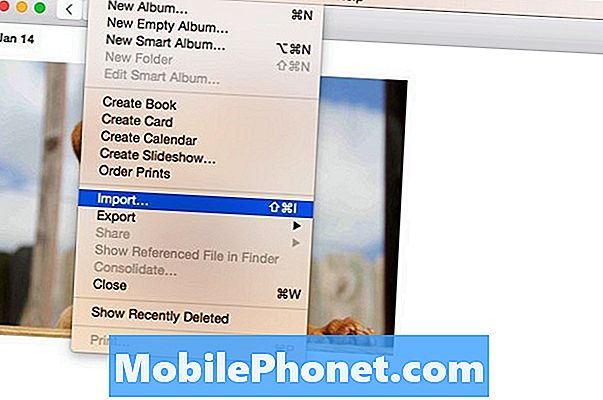
Predtým, ako ho budete môcť naozaj použiť, musíte najprv importovať všetky obrázky do aplikácie Fotografie. Našťastie je to naozaj jednoduché a po importovaní všetkých obrázkov do aplikácie Fotografie ich môžete začať organizovať a dokonca ich upravovať pomocou základných nástrojov na úpravu, ktoré sú v aplikácii k dispozícii.
Ako importovať fotografie
Jedna vec, ktorú je potrebné mať na pamäti pred importom obrázkov do fotografií je, že ak máte zapnutú iCloud Photo Library, všetky fotografie, ktoré importujete do aplikácie Fotografie na počítači Mac, sa automaticky zobrazia aj na zariadení iPhone alebo iPad. To nevyužije úložný priestor pre iPhone (ale úložný priestor iCloud), takže ak chcete, aby sa vaše fotografie zobrazovali v aplikácii Fotografie na počítači Mac, nezabudnite vypnúť iCloud Photo Library.
Ak to chcete urobiť, otvorte položku Fotografie a kliknite na položku fotografie v paneli s ponukami v ľavom hornom rohu. vybrať Preferencie a potom zrušte začiarknutie Skopírujte položky do knižnice Fotografie vedľa import, Všetky fotografie, ktoré importujete do fotografií, sa neskopírujú do knižnice iCloud Photos.
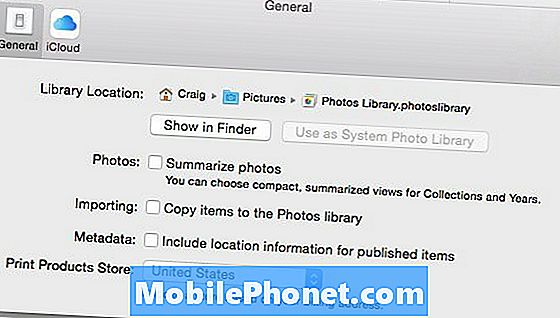
Nakoniec, ak chcete importovať obrázky do aplikácie Fotografie, postupujte podľa týchto jednoduchých krokov:
- Choďte hore na panel s ponukami a kliknite na súbor, potom import.
- Vyhľadávač sa objaví a odtiaľ sa presuniete na miesto, kde sú uložené všetky fotografie. Môžete jednoducho vybrať priečinok, v ktorom sú fotografie a potom kliknúť Kontrola pre import.

- Všetky fotografie sa zobrazia v rozložení mriežky a potom môžete vybrať konkrétne fotografie, ktoré chcete importovať alebo importovať. Ak chcete importovať výber, jednoducho kliknite na požadované a potom kliknite na tlačidlo Importovať vybraté v pravom hornom rohu okna Fotografie. Ak chcete importovať všetky z nich, stačí kliknúť na Importovať všetky nové položky.
Ak ste povolili iCloud Photos Library, synchronizácia všetkých vašich fotografií s iCloudom a ich zobrazenie na iných zariadeniach Apple bude chvíľu trvať. V opačnom prípade budú všetky fotografie v aplikácii Fotografie a môžete začať organizovať, upravovať atď.


